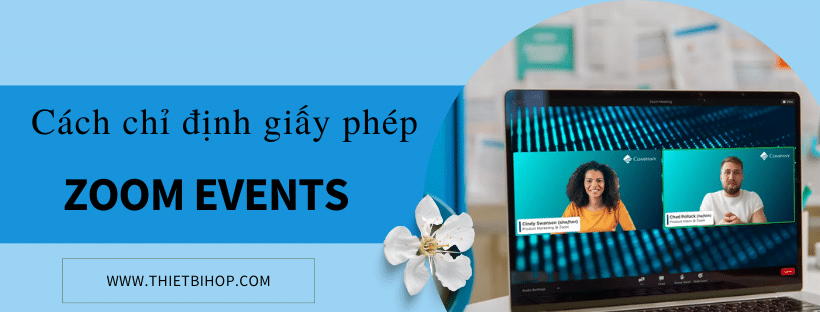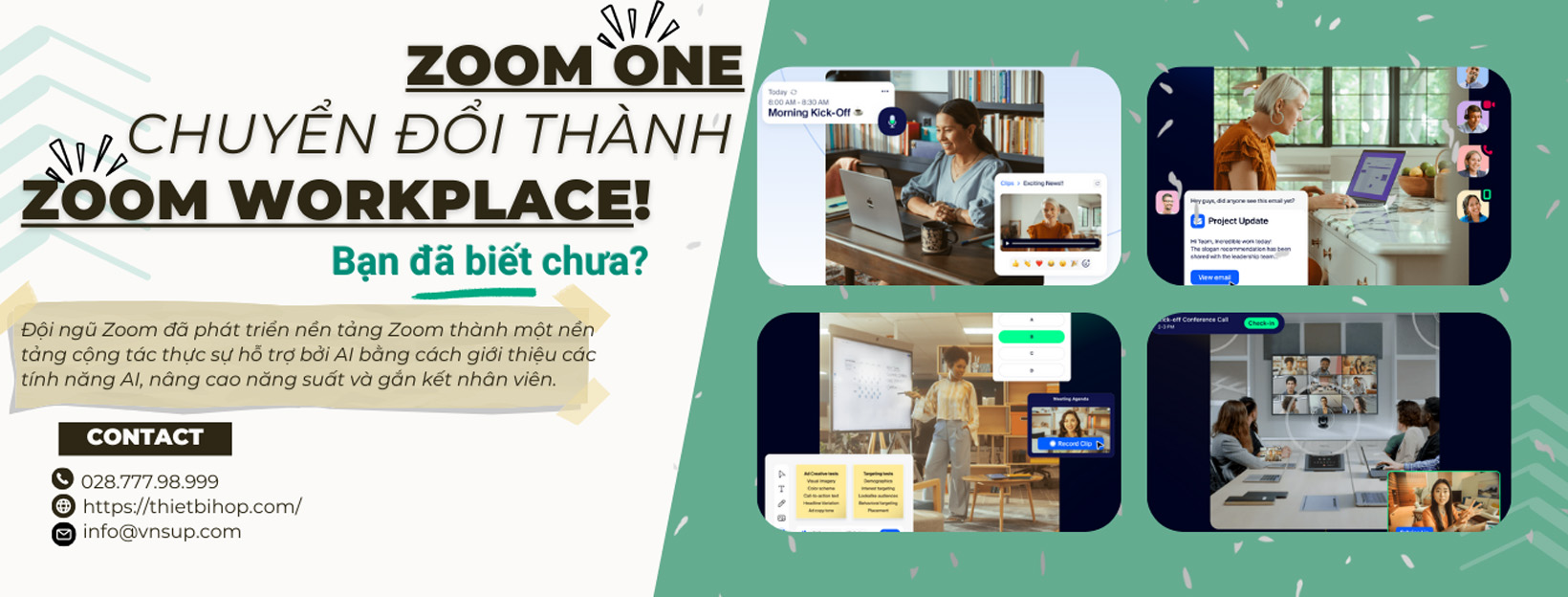Sau khi mua giấy phép Zoom Events, bạn cần chỉ định giấy phép cho người dùng trong tài khoản của mình. Khi bạn đã chỉ định giấy phép Zoom Events cho người dùng, họ sẽ có thể thiết lập Trung tâm để đăng sự kiện.
Điều kiện cài đặt để chỉ định giấy phép Zoom Events
- Zoom Desktop Client
- Windows: phiên bản 5.8.6 trở lên
- macOS: 5.8.6 trở lên
- Zoom mobile client
- iOS: phiên bản 5.8.6 trở lên
- Android: phiên bản 5.8.6 trở lên
- Tài khoản Chuyên nghiệp, Kinh doanh, Doanh nghiệp lớn hoặc Giáo dục
- Quyền chủ sở hữu tài khoản hoặc quản trị viên
- Zoom Events licenses chưa chỉ định
Cách chỉ định giấy phép Zoom Events
- Đăng nhập vào Zoom Web Portal với tư cách là quản trị viên có quyền chỉnh sửa cài đặt tài khoản.
- Trong menu điều hướng, nhấn User Management [Quản lý người dùng], sau đó chọn User [Người dùng].
- Nhấp vào thẻ Người dùng.
- Tìm tên người dùng thích hợp từ danh sách.
- Ở bên phải người dùng bạn muốn chỉ định giấy phép, nhấn Edit [Chỉnh sửa].
Cửa sổ mới sẽ mở ra.
Ghi chú: Sử dụng trường Search [Tìm kiếm] để tìm kiếm và thêm người dùng chưa có trong danh sách. - Đối với User Type [Kiểu người dùng], chọn Licensed [Đã được cấp phép].
Menu sổ xuống sẽ xuất hiện. - Trong menu sổ xuống, hãy chọn Meeting [Cuộc họp].
- Chọn hộp kiểm Zoom Events.
- Nhấp vào Lưu.
5/5 - (1 bình chọn)